Google Docs ha sviluppato la sua base come un software di elaborazione testi che interconnette molti utenti contemporaneamente al documento, fornendo loro l'autonomia per gestire e modificare il documento in tempo reale. Rispetto al software di elaborazione testi convenzionale, Google Docs offre funzionalità simili che consentono di migliorare l'aspetto del documento. Tale funzione consiste nel modificare il colore di sfondo del documento. Questo articolo fornisce una guida molto utile su come cambiare il colore di sfondo su Google Docs seguendo una serie di passaggi.
Come cambiare il colore di sfondo su Google Docs
La modifica dei colori di sfondo su Google Docs non è una procedura complicata. Molti di voi non vedono l'ora di aggiungere questa funzione per migliorare l'aspetto del documento e renderlo presentabile di fronte ad altre persone. Migliorare l'aspetto del documento consente di sviluppare una struttura adeguata del documento che sembra riconoscente ad occhio nudo e può essere motivo di apprezzamento. I seguenti passaggi ti spiegano come cambiare lo sfondo su Google Docs e rendere il tuo documento più presentabile.
Passo 1: Apri il file
Per modificare il colore di sfondo, è necessario accedere all'opzione "File"> "Imposta pagina" per procedere.
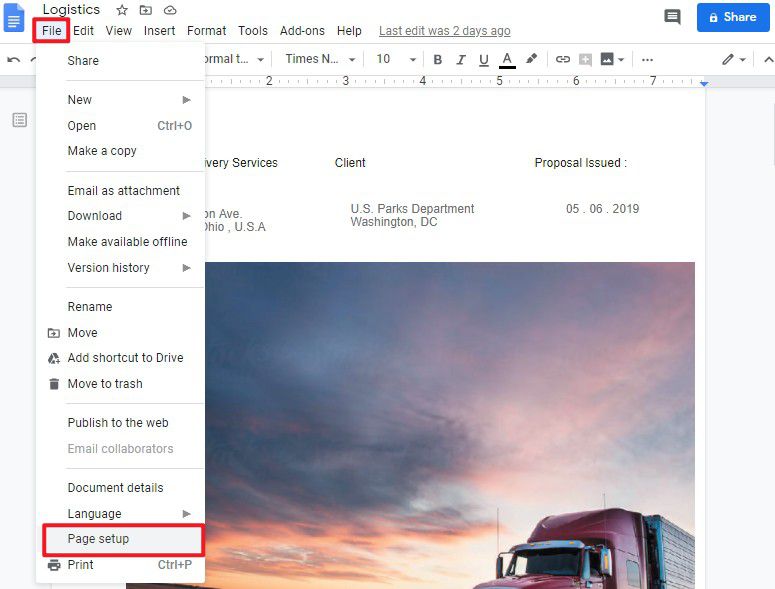
Passo 2: Cambia il colore
Successivamente, si apre una nuova finestra, che ti fa selezionare "Colore pagina" per cambiare lo sfondo come desideri.
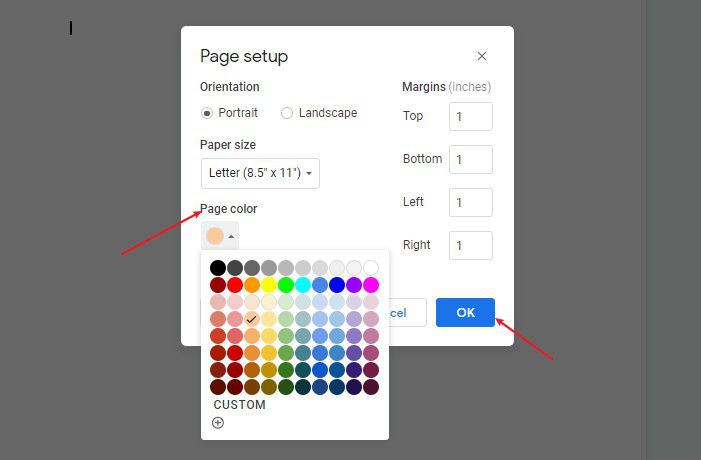
Il miglior editor per i PDF
La gestione dei PDF senza un editor PDF è quasi impossibile da eseguire, il che porta alla necessità di un editor PDF che offra una gamma di funzionalità diverse. PDFelement riempie il vuoto con le sue funzionalità all'avanguardia che ti consentono di modificare e gestire i tuoi documenti con facilità e con più finestre per cambiare. PDFelement ti offre la possibilità di modificare e convertire PDF con i suoi strumenti espliciti che mantengono la qualità del documento anche dopo aver presentato una modifica su di esso.
Oltre a convertire e modificare documenti, PDFelement ti consente di creare moduli con un clic che possono essere sia modificati che gestiti utilizzando PDFelement. Protegge i tuoi documenti con la sua impressionante funzione di protezione con password. Protegge anche le informazioni classificate del documento redigendo le informazioni importanti in esso contenute.
Insieme a queste caratteristiche espressive, PDFelement ti consente di commentare e rivedere i tuoi documenti senza che siano convertiti in formati diversi. Puoi anche riconoscere documenti diversi utilizzando una firma digitale su di essi. Queste funzionalità ti portano al fatto di utilizzare un tale editor PDF per il tuo desktop.
Come cambiare il colore di sfondo in PDF
Gestire e modificare i PDF è abbastanza semplice con PDFelement, come indicato sopra. Oltre a comprendere il processo di modifica del colore di sfondo su Google Docs, puoi persino cambiare il colore del tuo PDF per renderlo attraente per le masse. Per modificare in modo efficace il colore del tuo sfondo nel PDF utilizzando PDFelement, devi seguire i passaggi forniti di seguito.
Passo 1: Apri il file PDF
Dopo aver installato PDFelement sul desktop, è necessario aprire la piattaforma per toccare l'opzione "Apri file" per aggiungere il PDF appropriato che si desidera modificare.

Passo 2: Cambia il colore
Dopo aver aperto il documento, è necessario toccare la scheda "Modifica" e quindi selezionare "Sfondo" > "Nuovo sfondo" o "Aggiorna sfondo" per procedere alla modifica del colore di sfondo.
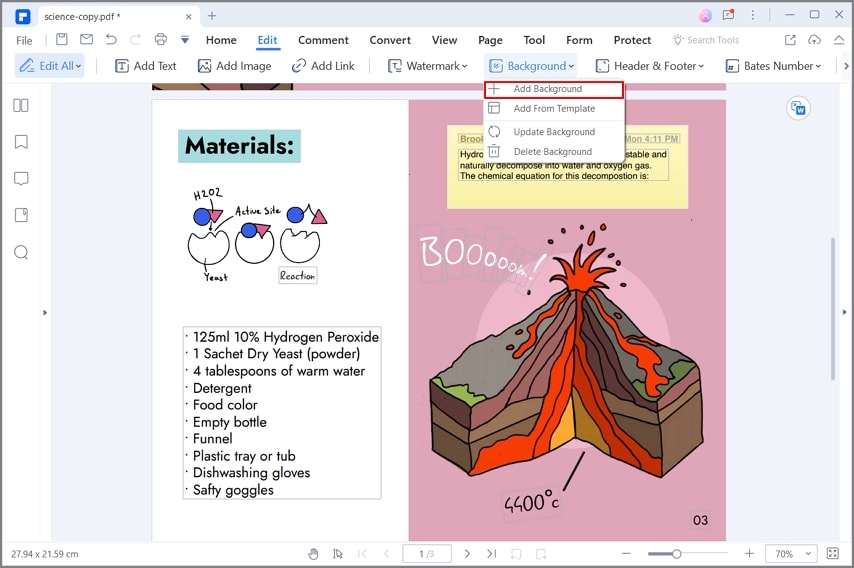
Passo 3: Scegli un colore
Ora si apre una nuova finestra e puoi selezionare uno dei colori che desideri impostare come colore di sfondo. Infine, fai clic su "OK" per completare questo processo.

 100% sicuro | Senza pubblicità |
100% sicuro | Senza pubblicità |


Salvatore Marin
staff Editor